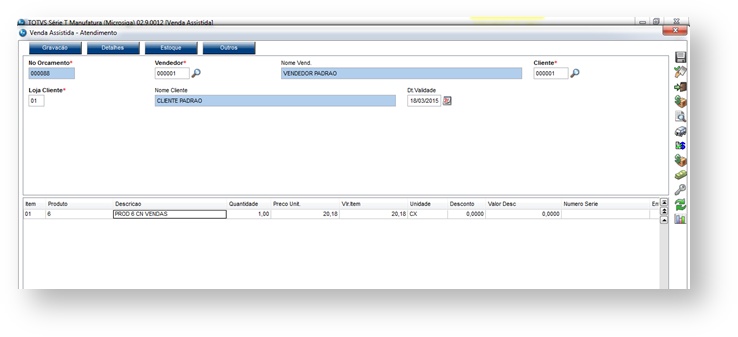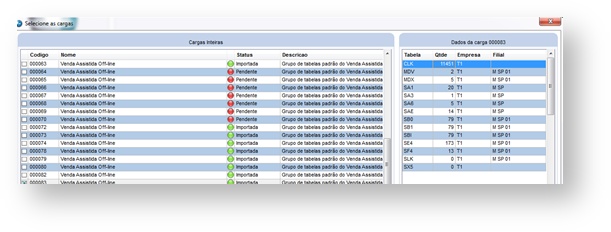Histórico da Página
ATENÇÃO:
Disponível a partir da versão 11, após liberação do chamado dos chamados TROQMW (SIGALOJA , SIGALOJA Off-Line e Venda Direta).) e TSBYJD (FrontLoja e Totvs PDV,)
Para atendimento à conformidade de apresentação dos impostos em cupom fiscal /DANFE NFC-e fiscal por Ente Tributário, implementou-se a rotina Cadastro da Tabela IBPT (FISA092), que importa as alíquotas de imposto da tabela fornecida pelo IBPT(Instituto Brasileiro de Planejamento Tributário) por ente Tributário a partir da versão 14.2.a. Nesta rotina é possível realizar a manutenção dos códigos cadastrados, permitindo a demonstração dos impostos por ente tributante (Federal, Estadual e Municipal) no cupom fiscal/DANFE NFC-e e nas tabelas de vendas.
Boletim Técnico deste chamado: LOJA_BT_Lei_Impostos_Ente_Tributario_TROQMW e FRT_BT_Lei_Impostos_Ente_Tributario_TSBYJD
Pré-Requisitos:
Para implementação da adequação à demonstração dos impostos por ente tributante (Federal, Estadual e Municipal), se faz necessário a aplicação dos compatibilizadores:
- UPDSIGAFIS (chamado TQWFDL) na retaguarda e UPDLO112 retaguarda e PDV, para adição da rotina de importação e manipulação dos impostos (FISA092), criação da tabela de Importação das alíquotas por Ente tributário (CLK), e respectivamente, dos campos de alíquotas nas tabelas do Loja.
- Realizar o download do arquivo de alíquotas , para isso consulte o site http://deolhonoimposto.ibpt.org.br/.
...
- Para uso e manipulação das alíquotas de impostos sem utilização do IBPT como fonte principal, verifique o boletim fis_bt_carga_tributaria, referenciado ao chamado TQWFDL ( utilização das tabelas CGA/CBG).
- Para utilização das alíquotas importadas da tabela de imposto do IBPT, utilizar o procedimento descrito utilize os procedimentos descritos abaixo..
Para mais detalhes sobre a lei dos impostos, acesse o site http://deolhonoimposto.ibpt.org.br/.
...
- Ao realizar uma venda com mais de item que contenha alíquotas de impostos vinculados a ele, os valores de impostos pagos são somados nos campos correspondentes de valores de impostos.
| Menu | Atualizações |
| SubMenu | Cadastros |
| Nome da Rotina | Cadastro IBPT |
| Programa | FISA092 |
| Módulo | SIGALOJA |
| Tipo | Função Protheus |
Demonstração de
...
Implementação dos impostos por Ente Tributário
Atentar à aplicação das Observe com atenção os pré-condições.requisitos acima:
Ambiente SIGALOJA OnlineSIGALOJA
- No Controle de Lojas (SIGALOJA), acesse Atualizações/ Cadastros / Cadastro IBPT.
- Selecione a opção Importar.
2. Será exibida a tela de escolha 3.O Sistema apresenta uma tela para escolha do arquivo de importação, devendo se atentar ao nome do arquivo, que é composto do pré-fixo “TabelaIBPTax” + UF + Versão, no caso . No caso de São Paulo, para o primeiro semestre de 2015, será a versão 15.1.B, conforme tabela abaixo.
Data da divulgação | Versão | Formato | Início da vigência | Fim da vigência |
|---|---|---|---|---|
01/12/2014 | 15.1.a | Por UF | 01/01/2015 | 30/06/2015 |
01/06/2015 | 15.2.a | Por UF | 01/07/2015 | 31/12/2015 |
01/12/2015 | 16.1.a | Por UF | 01/01/2016 | 30/06/2016 |
01/06/2016 | 16.2.a | Por UF | 01/07/2016 | 31/12/2016 |
01/12/2016 | 17.1.a | Por UF | 01/01/2017 | 30/06/2017 |
Conforme Boletim do IBPT, será disponibilizado atualização das tabelas, sempre no primeiro dia útil de junho e de dezembro, no endereço http://deolhonoimposto.ibpt.org.br/ e sempre que tiver variações relevantes.
3 4. No Configurador (SIGACFG) , acesse Ambiente/Cadastros/Parâmetros. Procedimento a ser realizado em todos os ambientes.
45. Configure o parâmetro MV_ENTETRB para.T., passando assim, a utilizar as alíquotas e impressão do cupom/DANFE NFC-e por Ente tributário.
56. No Controle de Lojas (SIGALOJA), acesse Atualizações/Cadastros/Produtos.
67. Relacione um produto à um código NCM.
5 8. No Controle de Lojas (SIGALOJA) acesse Atualizações/Atendimento/Venda Assistida.
6 9. Realize uma venda com os produtos indicados no passo 6.
6 10. Após finalização da venda, verifique a emissão do cupom/DANFE NFC-e fiscal.
Ambiente SIGALOJA Offline, Front Loja e Totvs PDV
- Proceder com passos 1 e 4, descritos acima.
2. No Controle de Lojas (SIGALOJA)) on-line, acesse Atualizações / Off-Line/ Carga / Assistente de Geração (LOJA1156).
3. Proceda com a carga da Tabela IBPT (CLK).
...
4. No Controle de Lojas (SIGALOJA)) off-lineline , acesse Atualizações / Off-Line/ Integração / Carga / Assistente Importação Carga (LOJA1157) ou para Front Loja ou Totvs PDV acesse Atualizações / Retaguarda/ Carga / Ass. Car. Assistente Importação Carga (LOJA1157).
5. Proceda com a carga da Tabela IBPT (CLK).
6. Em Controle de Lojas (SIGALOJA) off-line, acesse Atualizações / Atendimento/Venda Assistida (LOJA701). Realize 7. Realize uma venda com os produtos que tenham o código NCM relacionado ao impostado na imposto da Tabela IBPT (CLK).
5 8. Após finalização da venda, verifique a emissão do cupom/DANFE NFC-e fiscal.
8. Para quem utiliza a NFC-e será informada na DANFE e no XML transmitido, através da TAG <InfCpl>.